Adwords, Google+ y Analytics no cargan
Hace varios días cambié de proveedor de internet a uno de fibra y en principio todo parecía que funcionaba correctamente, pero me he encontrado con problemas a la hora de realizar tareas con algunos productos de Google. Mi problema es que Google Analytics no carga, los videos de Yotube no cargan, Google+ no carga y así con toda la familia de productos de Google.

Tras investigar en los foros de soporte de Google, he podido comprobar que es algo que le sucede a mucha gente y que Google nunca da una solución ni respuesta. Aun así los usuarios han llegado a una conclusión, si configuran la conexión a internet para usar las DNS de Google, milagrosamente todos los problemas se solucionan, cosa que puedo confirmar ya que lo he probado personalmente.
A la hora de realizar tareas diarias como consultar las estadísticas de Google Analitycs o emplear el planificador de palabras clave de Adwords me di cuenta de que no cargaban. Lo mismo sucedía con la red social Google+ que no cargaba los datos de mi perfil o con Youtube que los videos no cargaban y se mostraba un recuadro negro. Algunos de estos problemas venían originados por las DNS que me asignaba el router por defecto, que no eran capaces de cargar los datos de ssl.gstatic.com que emplean muchos productos de Google. Para solucionar los problemas de carga de ssl.gstatic.com la solución pasó por configurar los DNS de Google y no he vuelto a tener problemas.
Cómo configurar los DNS de Google en Windows
El proceso variará de un sistema operativo a otro, yo voy a mostrar la forma de configurar las DNS de Google en Windows 7 ya que es el que uso actualmente.
Accedemos a: Panel de control → Redes e Internet → Centro de redes y recursos compartidos → Cambiar configuración del Adaptador
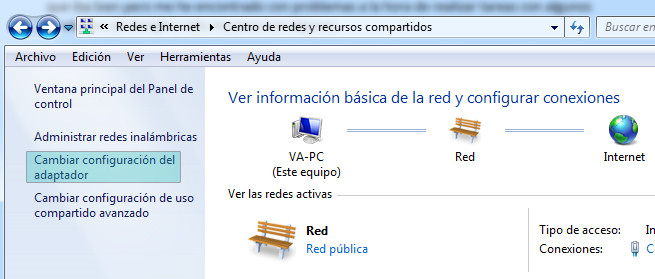
A continuación hacemos click con el botón derecho del ratón sobre la conexión que tenemos activa y pulsamos “Propiedades” (requiere permisos de administrador).
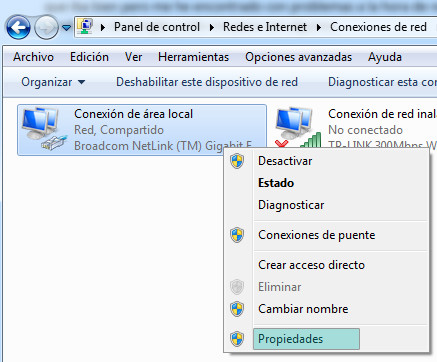
Después de esto nos aparecerá una ventana con las propiedades de nuestra conexión, nosotros vamos a configurar el apartado “Protocolo de Internet versión 4”, por lo que tenemos que seleccionarlo y luego pulsar el botón propiedades.
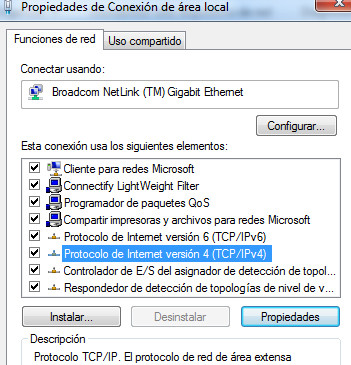
Por último configuramos las DNS de Google y pulsamos “Aceptar”, tal y como se muestra en la siguiente imagen.
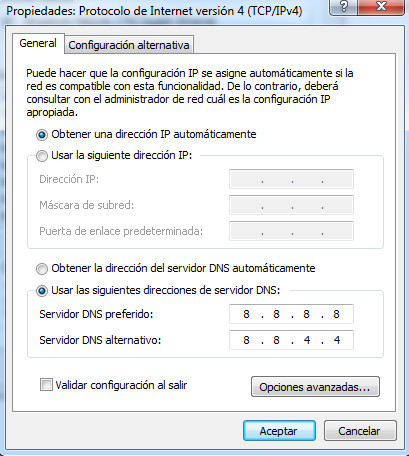
Como se ve en la imagen, las DNS de Google son:
8.8.8.8 8.8.4.4
Una vez cambiadas lo recomendable es limpiar el cache DNS de Windows y reiniciar el sistema. Para limpiar las DNS en Windows 7 hay que ejecutar desde la consola el comando:
ipconfig /flushdns
Personalmente me ha funcionado este pequeño truco y no he vuelto a tener problemas al cargar Google+, los videos de Youtube, etc… ahora todos los productos de Google cargan correctamente, espero que también os funcione a vosotros.
